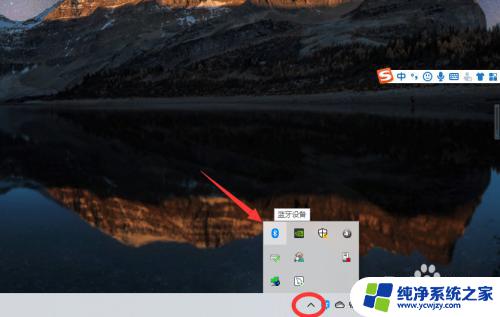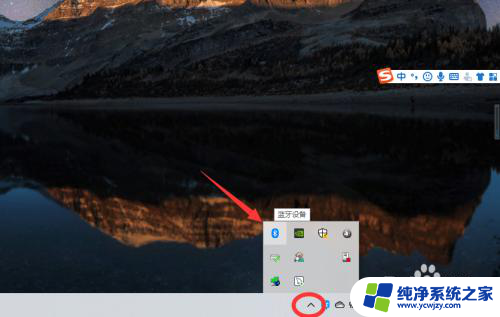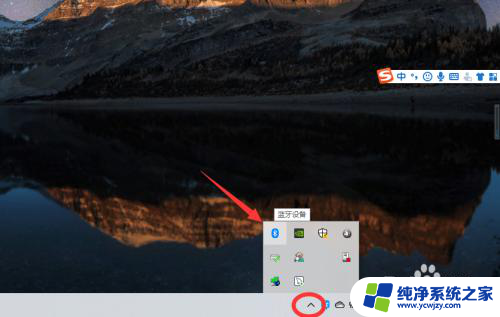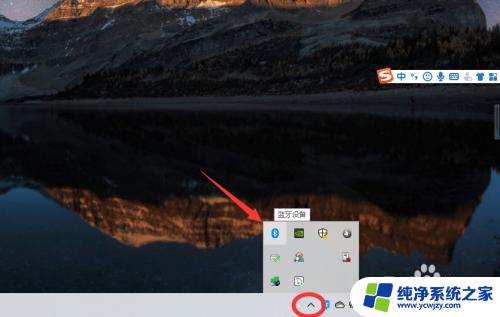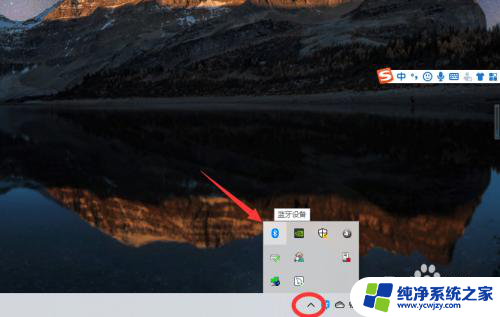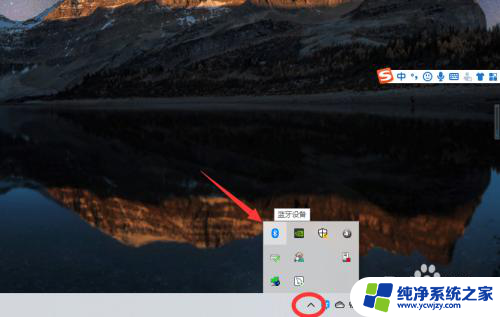蓝牙耳麦可以连接电脑吗 win10电脑连接蓝牙耳机步骤
更新时间:2024-03-24 11:48:16作者:xiaoliu
在现代社会中蓝牙耳麦已经成为人们日常生活中不可或缺的一部分,许多人都想知道,蓝牙耳麦是否可以连接到电脑上使用,特别是在Win10系统下。事实上Win10电脑连接蓝牙耳机并不复杂,只需按照一定的步骤操作即可实现连接。接下来我们将介绍具体的连接步骤,让您在享受音乐、通话等功能时,也能方便地连接到电脑上使用。
步骤如下:
1、点击电脑右下角的蓝牙图标;
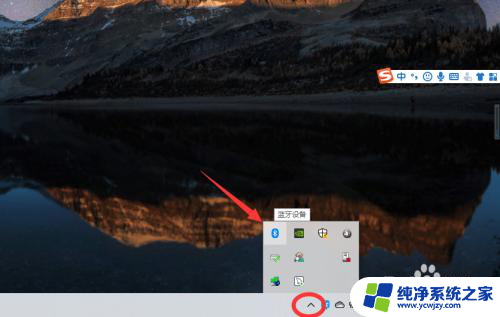
2、如果没有蓝牙图标,先从设置中开启蓝牙功能;
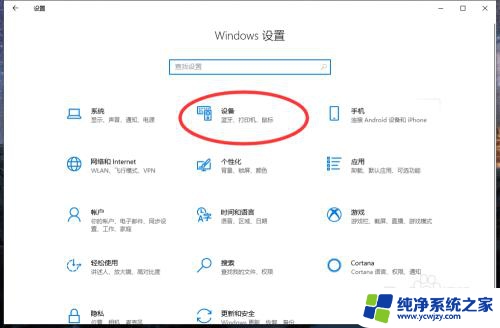
3、然后点击【显示设备】或者【打开设置】;
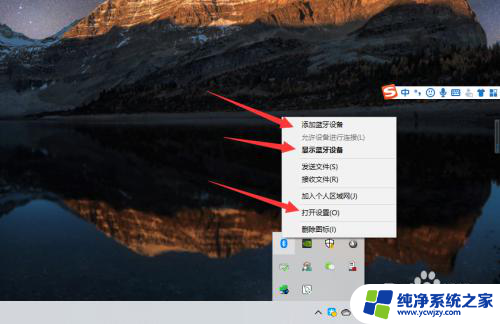
4、点击【添加蓝牙或其他设备】;
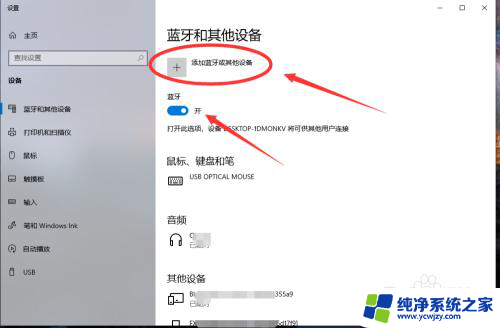
5、在添加设备中选择蓝牙;
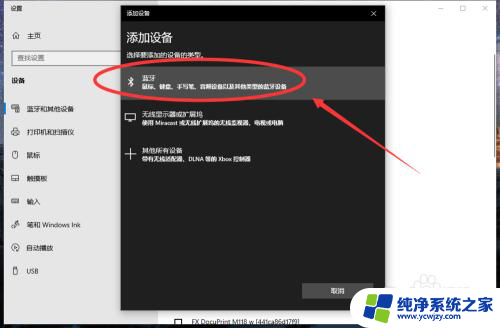
6、搜索到蓝牙设备(蓝牙耳机)并连接;
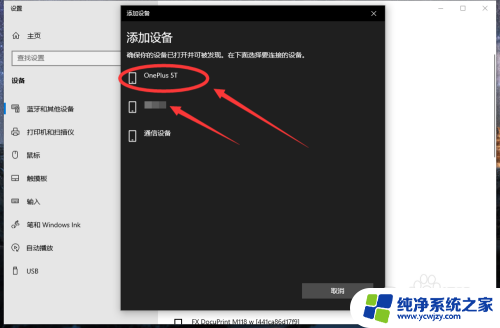
7、在音频设备中,点击连接即可。
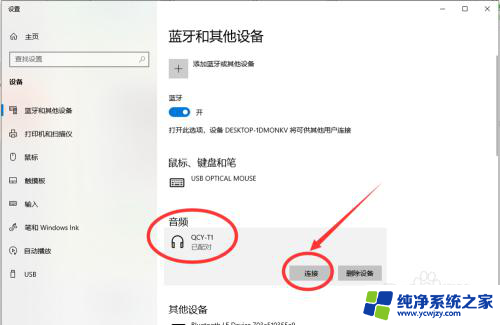
8.总结:
1、点击电脑右下角的蓝牙图标;
2、如果没有蓝牙图标,先从设置中开启蓝牙功能;
3、然后点击【显示设备】或者【打开设置】;
4、点击【添加蓝牙或其他设备】;
5、在添加设备中选择蓝牙;
6、搜索到蓝牙设备(蓝牙耳机)并连接;
7、在音频设备中,点击连接即可。
以上就是关于蓝牙耳机能否连接电脑的全部内容,如果还有不清楚的地方,用户可以按照以上步骤来操作,希望对大家有所帮助。